SaveFileDialogが表示されたときに最初に選択されているフォルダー(起動ディレクトリ)を設定するにはInitialDirプロパティを使用します。
InitialDirプロパティには存在するパスの文字列を設定します。
下記は起動ディレクトリを設定する例です。
画面デザインは下記のようにしました。
VBの例
' [ファイルの保存]ボタンクリック時の処理
Private Sub btnShowSaveDialog_Click(ByVal sender As System.Object, ByVal e As System.EventArgs) Handles btnShowSaveDialog.Click
'[起動ディレクトリ]テキストボックスに入力されたフォルダーが存在するか?
If Not IO.Directory.Exists(txtInitialDir.Text) Then
MessageBox.Show("入力した起動ディレクトリは存在しません",
"入力エラー", MessageBoxButtons.OK, MessageBoxIcon.Stop)
Return
End If
'★★★起動ディレクトリの設定★★★
SaveFileDialog1.InitialDirectory = txtInitialDir.Text
'ファイル保存ダイアログの表示
SaveFileDialog1.ShowDialog()
End Sub
' [保存]ボタンが押されたときの処理
Private Sub SaveFileDialog1_FileOk(ByVal sender As System.Object, ByVal e As System.ComponentModel.CancelEventArgs) Handles SaveFileDialog1.FileOk
Dim strFileName As String
'入力されたファイル名を取得
strFileName = IO.Path.GetFileName(SaveFileDialog1.FileName)
'ファイル名をテキストボックスに表示
txtInputFile.Text = strFileName
End Sub
C#の例
// [ファイルの保存]ボタンクリック時の処理
private void btnShowSaveDialog_Click(object sender, EventArgs e)
{
// [起動ディレクトリ]テキストボックスに入力されたフォルダーが存在するか?
if ( !System.IO.Directory.Exists(txtInitialDir.Text) )
{
MessageBox.Show("入力した起動ディレクトリは存在しません",
"入力エラー", MessageBoxButtons.OK, MessageBoxIcon.Stop);
return;
}
// ★★★起動ディレクトリの設定★★★
saveFileDialog1.InitialDirectory = txtInitialDir.Text;
// ファイル保存ダイアログの表示
saveFileDialog1.ShowDialog();
}
// [ファイルの保存]ボタンクリック時の処理
private void saveFileDialog1_FileOk(object sender, CancelEventArgs e)
{
string strFileName;
// 入力されたファイル名を取得
strFileName = System.IO.Path.GetFileName(saveFileDialog1.FileName);
// ファイル名をテキストボックスに表示
txtInputFile.Text = strFileName;
}
実行例は下図の通りです。
Please follow and like us:

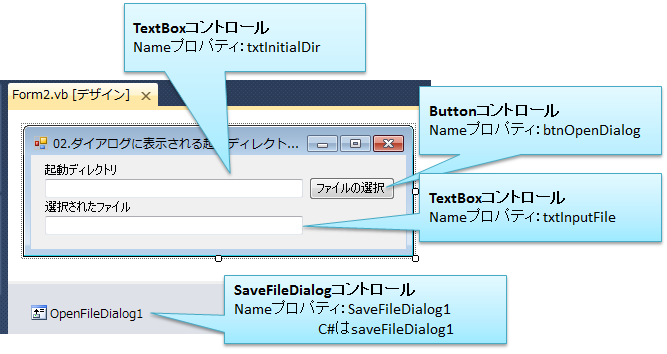
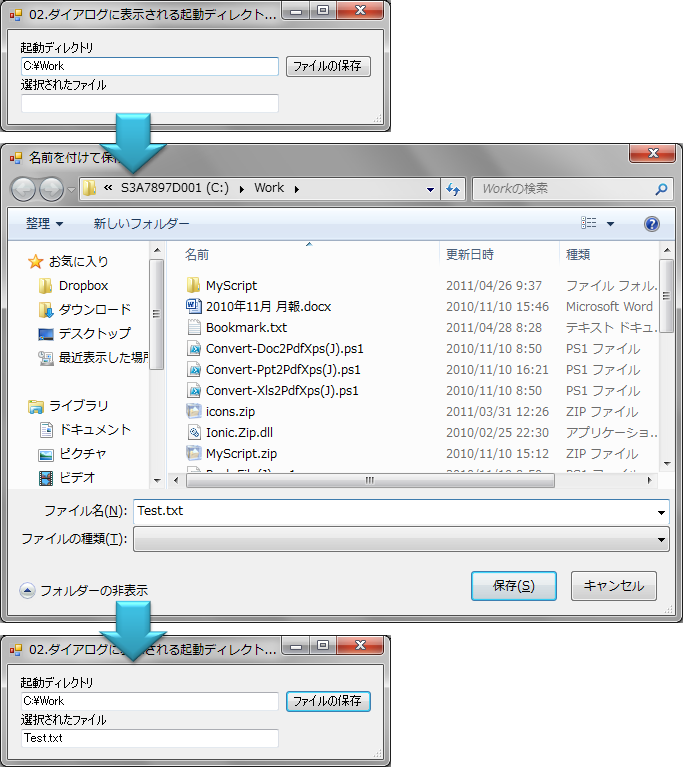

コメント
[…] ダイアログに表示される起動ディレクトリを取得/設定する […]